Методы исправления ошибки с библиотекой mshtml.dll
Содержание:
Исправляем проблему при которой модуль загружен, но точка входа DLLRegisterServer не найдена
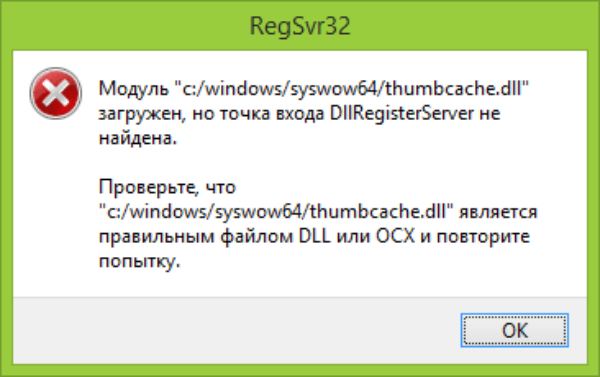
Точка входа в библиотеку thumbcache.dll не найдена
Скачиваем библиотеки dll
Скачивая библиотеки, обязательно вначале уточните разрядность вашей версии Windows (х32/ х64). Если вы найдете и установите неподходящие файлы dll, ошибка “Модуль загружен, но точка входа DLLRegisterServer не найдена” исправлена не будет. Разместите скачанные вручную файлы в папках SysWOW64 и System32, находящихся C:\Windows.
Один очень важный нюанс – при скачивании библиотек dll никогда не пользуйтесь подозрительными ресурсами. Во-первых, данные с таких сайтов могут просто не подойти для вашей ОС (они часто представляют из себя усеченную версию нужного файла), а, во-вторых, вероятнее всего, они содержат вредоносный код, который не только не избавит вас от проблем, но еще и добавит новых. Всегда при малейшем подозрении проверяйте сайт (для этого существуют различные онлайн-сервисы), читайте отзывы и комментарии пользователей. Если скачанный файл dll не работает, возьмите его с другого ресурса.
Регистрируем библиотеки dll
В случае, когда библиотека на компьютере в полном порядке, но точка входа все равно не найдена, попробуем зарегистрировать dll в RegSvr32. Рассмотрим пути избавления от проблемы на основе вышеуказанного изображения. Регистрируем файл thumbcache.dll, находящийся C:\Windows\SysWOW64.
Первый способ – вызвать командную строку и ввести нужные данные:
- нажимаем win+x и находим в появившемся меню командную строку;
- после клика на последнюю появляется черное окно;
- после слова “Компьютер>” вводим слово regsvr32 и через пробел путь к проблемному файлу C:\Windows\SysWOW64\thumbcache.dll.
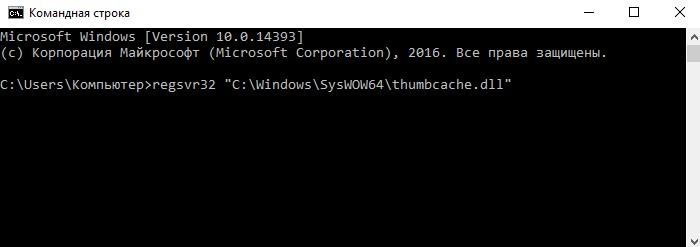
Регистрация библиотеки dll через командную строку
Нажимаем Enter и ждем окончания процесса регистрации библиотеки. Если данный метод не помогает, попробуйте повторить те же действия, но уже в командной строке от имени администратора. Возможно, вам не хватает прав для внесения изменений в систему.
Второй способ – использовать строку “Выполнить”:
- нажимаем win+r и вызываем нужную нам строку;
- в появившемся поле вводим название файла RegSvr32.exe и путь к отсутствующей библиотеке;
- нажимаем OK и ждем результата.
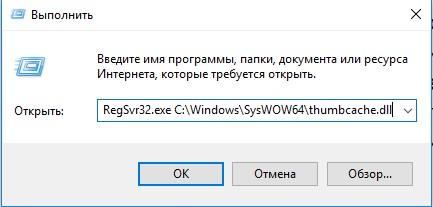
Регистрируем dll через строку «Выполнить»
Устанавливаем обновления для Windows
Способ, к которому можно обращаться уже после того, как вышеуказанные методы не принесли желаемого результата – обновление компонентов вашей ОС. Для этого найдите на своем компьютере Центр обновления. Просмотрите все доступные обновления и прогрузите их. Процесс долгий, но необходимый. Быть может, проблема была в изначально неправильном коде dll-файлов, и разработчики уже нашли решение на своем уровне. Не выключайте соединение с интернетом и сам ПК во время установки обновлений, иначе результата не будет. Убедитесь, что все файлы прогружены и при необходимости повторите операцию.
Часто для исправления ошибки “Модуль загружен, но точка входа DLLRegisterServer не найдена” разработчики выпускают различное дополнительное ПО: моды, патчи, пакеты установки. В этом случае найдите и скачайте последнюю версию программного обеспечения, с которым у вас возникли проблемы. И напоследок о крайне нежелательном варианте – переустановке всей Windows. Конечно, этого без надобности не хочется делать никому, но, если система не открывает библиотеку dll, а все вышеуказанные методы уже испробованы, то сносите установленную и ставьте другую сборку ОС (из проверенных источников).
Как исправить высокую нагрузку на процессор regsvr32.exe
Примечание: прежде чем приступать к описанным далее действиям, попробуйте просто перезагрузить компьютер или ноутбук. Причем для Windows 10 и Windows 8 учитывайте, что требуется именно перезагрузка, а не завершение работы и включение (так как в последнем случае система стартует не с «нуля»). Возможно, этого окажется достаточно для решения проблемы.
Если в диспетчере задач вы видите, что regsvr32.exe грузит процессор, почти всегда это вызвано тем, что какая-то программа или компонент ОС вызвали сервер регистрации для действий с какой-то библиотекой DLL, но это действие не может выполниться («зависло») по той или иной причине.
У пользователя есть возможность узнать: какая программа вызвала сервер регистрации и с какой библиотекой производятся действия, приводящие к проблеме и использовать эту информацию для того, чтобы исправить ситуацию.
Рекомендую следующий порядок действий:
- Загрузите Process Explorer (подойдет для Windows 7, 8 и Windows 10, 32-бит и 64-бит) с сайта Майкрософт — https://technet.microsoft.com/ru-ru/sysinternals/processexplorer.aspx и запустите программу.
- В списке запущенных процессов в Process Explorer выявите тот процесс, который вызывает нагрузку на процессор и раскройте его — внутри, вероятнее всего, вы увидите «дочерний» процесс regsvr32.exe. Таким образом мы получили информацию, какая программа (та, внутри которой запущен regsvr32.exe) вызвала сервер регистрации.
- Если подвести и задержать указатель мыши над regsvr32.exe вы увидите строку «Command line:» и команду которая была передана процессу (у меня на скриншоте такой команды нет, но у вас, вероятно, будет выглядеть как regsvr32.exe с командой и именем библиотеки DLL) в которой будет указана и библиотека, над которой производится попытка действий, вызывающая высокую нагрузку на процессор.
Вооружившись полученной информацией можно предпринимать те или иные действия по исправлению высокой нагрузки на процессор.
Это могут быть следующие варианты действий.
- Если вам известна программа, вызвавшая сервер регистрации, можно попробовать закрыть эту программу (снять задачу) и запустить снова. Также может сработать переустановка этой программы.
- Если это какой-то установщик, особенно не очень лицензионный — можно попробовать временно отключить антивирус (он может мешать регистрации модифицированных DLL в системе).
- Если проблема появилась после обновления Windows 10, а программа, вызывающая regsvr32.exe — это какое-то защитное ПО (антивирус, сканер, фаервол), попробуйте удалить его, перезагрузить компьютер и установить снова.
- Если вам не ясно, что это за программа, выполните поиск в интернете по имени DLL над которой производятся действия и узнайте, к чему относится эта библиотека. Например, если это какой-то драйвер, можно попробовать вручную удалить и установить этот драйвер, предварительно завершив процесс regsvr32.exe.
- Иногда помогает выполнение загрузки Windows в безопасном режиме или чистая загрузка Windows (если правильной работе сервера регистрации мешают сторонние программы). В этом случае после такой загрузки просто подождите несколько минут, убедитесь, что высокой нагрузки на процессор нет и перезагрузите компьютер в обычном режиме.
В завершение отмечу, что regsvr32.exe в диспетчере задач — это обычно именно системный процесс, но теоретически может оказаться что под тем же именем запущен какой-то вирус. Если у вас есть такие подозрения (например, расположение файла отличается от стандартного C:\Windows\System32\), можно использовать CrowdInspect для проверки запущенных процессов на вирусы.
А вдруг и это будет интересно:
Исправляем ошибку с mshtml.dll
Файл mshtml.dll попадает в систему Windows при ее установке, но по многим причинам может произойти сбой, вследствие которого библиотека установится некорректно или будет пропущена. Конечно, можно пойти на радикальные меры и переустановить Windows, но делать это незачем, так как библиотеку mshtml.dll можно установить самостоятельно или посредством специальной программы.
Способ 1: DLL Suite
DLL Suite – это отличное средство для инсталляции в систему отсутствующих библиотек. С его помощью можно устранить ошибку с mshtml.dll в считанные минуты. Программа автоматически определяет версию вашей операционной системы и производит инсталляцию библиотеки в нужную директорию.
Пользоваться ею очень просто:
- Запустите программу и перейдите в раздел «Загрузить DLL».
- Впишите в поисковую строку название динамической библиотеки, которую необходимо установить, и нажмите кнопку «Поиск».

В результатах выберите подходящую версию файла.

Нажмите по кнопке «Загрузить».
В открывшемся окне проследите, чтобы была указана верная директория для установки. После этого нажмите «ОК».

После нажатия на кнопку программа автоматически скачает и инсталлирует в систему файл mshtml.dll. После этого все приложения будут запускаться без ошибки.
Способ 2: Загрузка mshtml.dll
Библиотеку mshtml.dll можно загрузить и установить самостоятельно, не прибегая ни к каким дополнительным программам. Чтобы это сделать, выполните следующее:
- Скачайте динамическую библиотеку на компьютер.
- В файловом менеджере откройте папку, в которую загрузили файл.
- Скопируйте этот файл. Это можно сделать как через контекстное меню, нажав ПКМ по файлу, так и с помощью комбинации клавиш Ctrl+C.
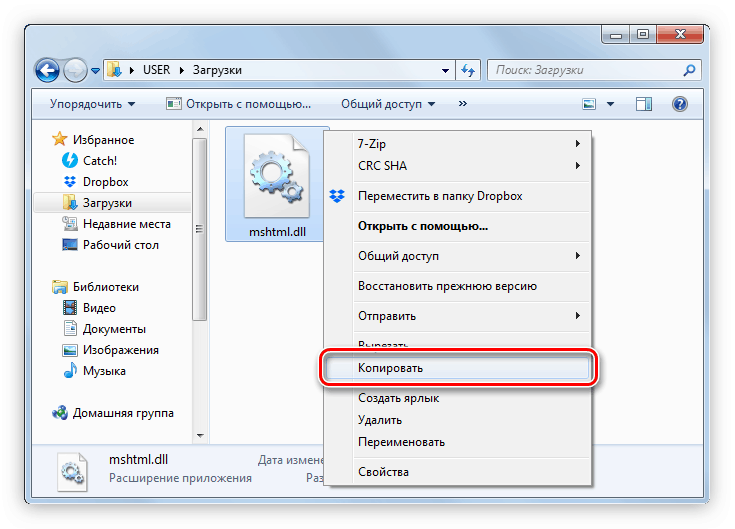
В файловом менеджере перейдите в системную директорию. Если вы не знаете, где она расположена, ознакомьтесь со статьей по этой теме у нас на сайте.
Подробнее: Куда устанавливать DLL в Windows
Вставьте скопированный файл в системную директорию. Это можно сделать посредством того же контекстного меню или с помощью горячих клавиш Ctrl+V.
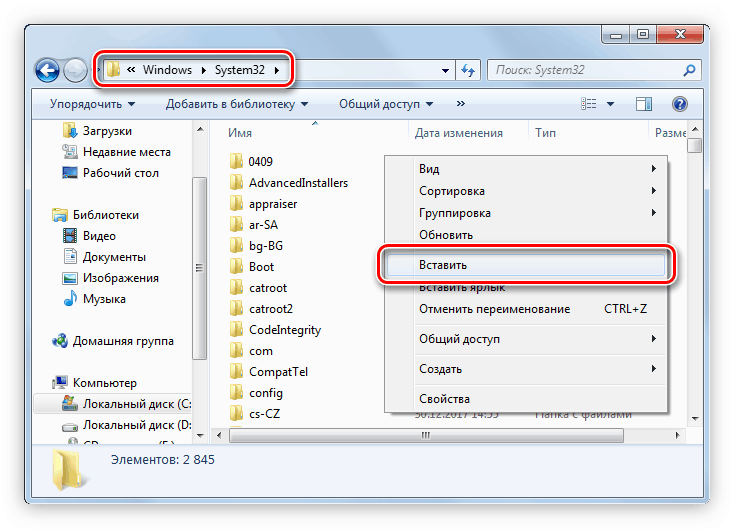
После этого все ранее неработающие приложения должны запускаться без проблем. Но если этого все-таки не произошло, нужно зарегистрировать библиотеку в Windows. Соответствующая инструкция находится на нашем сайте.
Подробнее: Как зарегистрировать файл DLL в ОС Windows
Опишите, что у вас не получилось.
Наши специалисты постараются ответить максимально быстро.
Проверка файлов библиотек
Если проблема возникла после установки новых программ, то попробуйте деинсталлировать их, очистить реестр и проверить хранилище системных компонентов. Пойдем по порядку и начнем с правильного удаления программы.
- Откройте Панель управления.
- Перейдите в раздел «Программы и компоненты».
- Выделите приложение, которое подозреваете в нанесении вреда (uTorrent выделен только для примера).
- Нажмите «Удалить».
- Дождитесь завершения деинсталляции и закройте окно удаления или изменения программ.
На Windows 10 всё то же самое можно сделать через раздел «Приложения» в Параметрах. Получится даже быстрее и удобнее.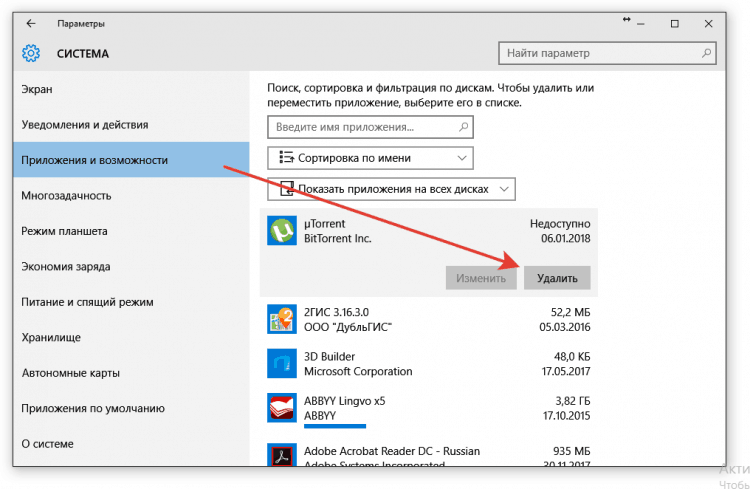
Следующим этапом будет очистка реестра от следов, которые оставила деинсталлированная программа. Делать это я рекомендую с помощью бесплатно утилиты CCleaner:
- Запустите CCleaner.
- Откройте вкладку «Реестр».
- Запустите поиск проблем.
- Выполните исправление всех ошибок.
В списке ошибок обязательно будет строчка с файлом библиотеки. Есть вероятность, что после ее удаления проблема с битым DLL будет устранена, и Regsvr32.exe перестанет грузить процессор из-за невозможности завершить свою работу.
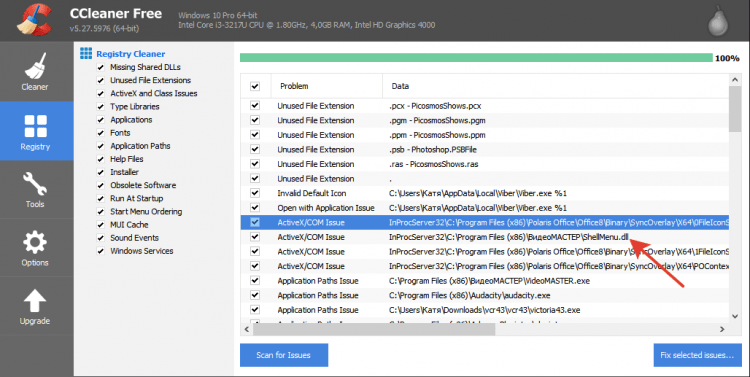
Мы не остановимся на очистке реестра от ошибочных записей и выполним восстановление хранилища системных компонентов, используя утилиту DISM. Не будем вникать в подробности, главное, что нужно знать – ничего страшного с компьютером не произойдет, и никакие файлы не удалятся.
- Запустите командную строку с правами администратора.
- Выполните команду «Dism.exe /online /cleanup-image /scanhealth».
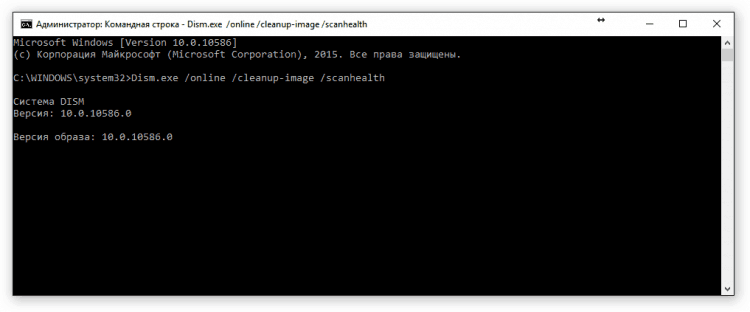
Если ошибки не найдены, попробуйте выполнить другую команду – «sfc /scannow». С её помощью вы проверите целостность системных файлов Windows. При обнаружении сбоев утилита постарается внести исправления.
How to Register Unregister a DLL File With regsvr32.exe

Glowimages/Getty Images
Windows
-
Guides & Tutorials
-
System & Security
-
Customizing
-
File & Folder Management
-
Users & Accounts
-
Drivers & Hardware
-
Drive Management
-
-
Basics
-
Installing & Upgrading
-
Tips & Tricks
-
Key Concepts
by
Tim Fisher
Tim Fisher has 30+ years’ professional technology support experience. He writes troubleshooting content and is the General Manager of Lifewire.
Updated June 02, 2019
regsvr32 is a command-line tool in Windows that stands for Microsoft Register Server. It’s used to register and unregister Object Linking and Embedding (OLE) controls like .DLL files and ActiveX Control .OCX files.
When regsvr32 registers a DLL file, information about its associated program files is added to the Windows Registry. It’s those references that other programs can access in the registry to understand where the program data is and how to interact with it.
You may need to register a DLL file if you’re seeing a DLL error on your computer. We explain how to do that below.
How to Register and Unregister a DLL File
If the references in the Windows Registry that refer to the DLL file are somehow removed or corrupted, programs that need to use that DLL file may stop working. It’s when this association with the registry is broken that a DLL file should be registered.
Registering a DLL file is typically accomplished by reinstalling the program that registered it in the first place. Sometimes, however, you may have to register the DLL file yourself manually, via the Command Prompt.
See our article on how to open Command Prompt if you’re not sure how to find it.
This is the correct way to structure a regsvr32 command:
regsvr32 ]
For example, you’d enter this first command to register a DLL file named myfile.dll, or the second to unregister it:
regsvr32 myfile.dllregsvr32 /u myfile.dll
Other parameters you can use with regsvr32 can be seen on Microsoft’s Regsvr32 page.
Not all DLLs can be registered by just entering the command above into a Command Prompt. You might need to first close down the service or program that’s using the file.
How to Fix Common Regsvr32 Errors
Here’s one error you might see when trying to register a DLL file:
The module was loaded but the call to DllRegisterServer failed with error code 0x80070005.
This is typically a permission issue. If running an elevated Command Prompt still doesn’t let you register the DLL file, the file itself might be blocked. Check the Security section of the General tab in the file’s Properties window.
Another possible issue could be that you don’t have the correct permissions to use the file.
A similar error message is worded like the one below. This error typically means that the DLL is not being used as a COM DLL for any application on the computer, which means there is no need to register it.
The module was loaded but the entry-point DllRegisterServer was not found.
Here’s another regsvr32 error message:
The module failed to load. Make sure the binary is stored at the specified path or debug it to check for problems with the binary or dependent .DLL files.
That particular error might be due to a missing dependency, in which case you can use the Dependency Walker tool to see a list of all the dependencies that the DLL file requires as one may be missing that you need to have in order for the DLL to register correctly.
Also, make sure that the path to the DLL file is spelled right. The syntax of the command is very important; an error may be thrown if it’s not entered correctly. Some DLL files may need to have their location surrounded in quotes like «C:\Users\Admin User\Programs\myfile.dll».
Where Is Regsvr32.exe Stored?
32-bit versions of Windows (XP and newer) add the Microsoft Register Server tool to the %systemroot%\System32\ folder when Windows is first installed.
64-bit versions of Windows store the regsvr32.exe file not only there but also in %systemroot%\SysWoW64\.
Continue Reading
regsvr32.exe
regsvr32.exe summary:
regsvr32.exe, also written as Microsoft(C) Register Server, is used to support RegisterIEPKEYs, RegisterIEPKEYs.exe and rekeywiz, rekeywiz.exe for Windows 7, Windows 8, Windows Vista and Windows XP, including 32 and 64 bits operating systems, and programs like Minecraft, Opera 11.60 and ZoneAlarm? Antivirus + Firewall 2012.
regsvr32.exe info:
- 14848 bytes – Size
- 7/13/2009 4:58:33 PM – Last update
- Microsoft(C) Register Server – Description
- 6.1.7600.16385 – Version
- System32\System32\ – Location
regsvr32.exe error symptoms:
regsvr32.exe can be easily infected by virus Trojan:Win32/Adialer.KAC and spyware Program:Win32/Delf.AO for illegal purpose. When there is error in regsvr32.exe, your computer would have following symptoms:
- regsvr32.exe high CPU/Memory usage.
- regsvr32.exe virus/Trojan infection causes slow PC.
- cannot find script dll is missing from Minecraft.
- RegisterIEPKEYs, RegisterIEPKEYs.exe can’t load when ZoneAlarm? Antivirus + Firewall 2012 startup.
- rekeywiz, rekeywiz.exe entry point can’t be found during Opera 11.60 installing.
regsvr32.exe error causes:
regsvr32.exe problem can occur due to many aspects which include:
- regsvr32.exe was modified by Trojan:Win32/Adialer.KAC and Program:Win32/Delf.AO.
- regsvr32.exe was deleted by ZoneAlarm? Antivirus + Firewall 2012.
- Opera 11.60 updates introduce out-of-date regsvr32.exe.
- regsvr32.exe can’t load itself because of corrupted RegisterIEPKEYs, RegisterIEPKEYs.exe or rekeywiz, rekeywiz.exe.
regsvr32.exe problem repair solutions:
regsvr32.exe issue can be resolved by many methods, e.g. driver Microsoft(C) Register Server updates, ZoneAlarm? Antivirus + Firewall 2012 uninstalling, Trojan:Win32/Adialer.KAC removal, etc. If you don’t know the detailed causes, you can try using regsvr32.exe file fixer – .
is the regsvr32.exe error repair tool, it can fix and repair regsvr32.exe high CPU/Memory usage problems for Windows 7/8/XP/Vista. Plus, it allows its users to download regsvr32.exe for free.
How to fix regsvr32.exe high CPU/Memory usage?
- , install and run this regsvr32.exe fix tool.
- Click Dashboard (Designed for automatic regsvr32.exe error fixing), click Start Scan & Repair DLL Errors button to check regsvr32.exe problem on your computer.
- Click Fix DLL Errors button to solve regsvr32.exe issue after the scan.
How to free download regsvr32.exe?
With , you can perform regsvr32.exe free download for Windows 7/8/XP/Vista PCs. To start, please click Download DLL – Free and scan your computer to find missing, corrupted and deleted regsvr32.exe on your computer. Also you can click DLLPEDIA to search and download regsvr32.exe for your PC.
regsvr32.exe error prevention tips:
Rayford Mccrane, the ZoneAlarm? Antivirus + Firewall 2012 developer from Germany, said around 2089093 computers has regsvr32.exe error because of Program:Win32/Delf.AO and Armor2net Personal Firewall infection. These 2 malicious software program spread through Raptr and http://www.armor2net.com/, and affect the Mitac device drivers in Turkey, Greece, Tanzania and Albania.
To fix, repair, prevent and stop regsvr32.exe problem, Ignacio Crane, along with his workmate Anissa Erard suggest that all computer users have installed.
and give your Windows 8/7/Vista/XP a regsvr32.exe error fix tool.
Regsvr32 in Windows
Regsvr32.exe is included in Microsoft IE 3.0 or later, Windows 95 OSR2 or later and Windows NT 4.0 Service Pack 5. Regsvr32.exe is either installed in System folder of (Windows Me / Windows 98/Windows 95) or System32 (Windows NT/Windows XP/Windows Vista/Windows 7) folder.
Regsvr32 Command and Usage
1. RegSvr32.exe command-line options:
Regsvr32 ] dllname
2. Parameters:
- /u : It will unregister the file.
- /s : Runs regsvr32 silently and does not display any message boxes.
- /n : doesn’t call DllRegisterServer. This option should be used with /i.
- /i :cmdline : It calls DllInstall passing it an optional . When used with /u, it calls dll uninstall.
- dllname: Specifies the name of the dll file that will be registered.
For example, to manually register and unregister a DLL file shm.dll, we can do the following in CMD:
- regsvr32 shm.dll for registering a file.
- regsvr32 /u shm.dll for uninstalling a file.
Regsvr32.exe Error Messages
1. List of error messages caused by Regsvr32.exe in Windows Vista or later
The following list contains RegSvr32 error messages and possible causes:
- The command-flag “”%1″” is not valid. Please review the command usage and try again.
- This command is only valid if a Microsoft Visual Studio OLE Custom Control project is opened.
- To register a module, you must provide a binary name.
- The command OleInitialize failed to run. Your computer might be low on memory. Close any open programs and then try again.
- The module “”%1″” failed to load.\n\n Make sure the binary is stored at the specified path or debug it to check for problems with the binary or dependent .DLL files.\n\n%2.
- The module “”%1″” was loaded but the entry-point %2 was not found.\n\nMake sure that “”%1″” is a valid DLL or OCX file and then try again.
- The module “”%1″” was loaded but the call to %2 failed with error code %3.\n\nFor more information about this problem, search online using the error code as a search term.
- The module “”%1″” may not compatible with the version of Windows that you’re running. Check if the module is compatible with an x86 (32-bit) or x64 (64-bit) version of regsvr32.exe.
2. List of error messages caused by Regsvr32.exe in OS prior to Windows Vista
The following list contains RegSvr32 error messages and possible causes:
- Unrecognized flag: /invalid_flag.
- No DLL name specified.
- Dllname was loaded, but the DllRegisterServer or DllUnregisterServer entry point was not found.
- Dllname is not an executable file and no registration helper is registered for this file type.
- Dllname was loaded, but the DllRegisterServer or DllUnregisterServer entry point was not found.
- Dllname is not self-registerable or a corrupted version is in memory.
- OleInitialize failed (or OleUninitialize failed).
- LoadLibrary(“Dllname”) failed. GetlastError returns 0x00000485.
- LoadLibrary(“Dllname”) failed. GetLastError returns 0x00000002.
- LoadLibrary(“dskmaint.dll”) failed. GetLastError returns 0x000001f.
- DllRegisterServer (or DllUnregisterServer)in Dllname failed. Return code was: string.










